Verwandte Themen
Wie richtet man den Betriebsmodus „Media Bridge Modus“ ein?
Was ist der Media Bridge Modus?
Der ASUS-Router kann im Media Bridge Modus, der mehreren Unterhaltungsgeräten gleichzeitig die schnellste 802.11ac WLAN-Verbindung bietet, konfiguriert werden. Um den Media Bridge Modus einzurichten, benötigen Sie zwei ASUS Router, einen als Media Station und den anderen als Router konfiguriert. Richten Sie den ersten ASUS Router als Router ein und konfigurieren Sie den zweiten ASUS Router als 802.11ac Media Bridge, dann können Sie PCs, Smart TV, Spielekonsole, DVR, Media Player über ein Ethernet Kabel mit Media Bridge verbinden.
Wir verwenden Router [RT-AC68U] und OS Windows 10 als Beispiel.
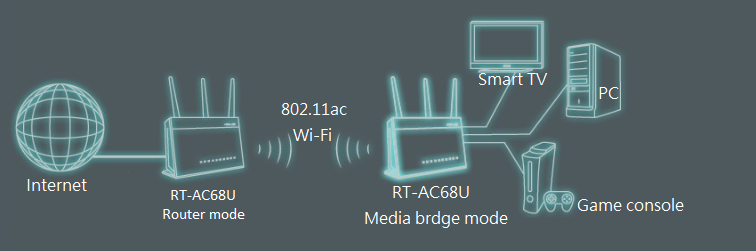
Den Media Bridge Modus einrichten
Die IP des Routers wird nach der Einrichtung als Media Bridge geändert. Um die IP-Adresse des Routers zu finden, laden Sie bitte das Device Discovery Dienstprogramm herunter und installieren Sie es. Bitte gehen Sie für weitere Informationen zu [FAQ ASUS Device Discovery].
- Starten Sie einen Web-Browser und gehen Sie zu https://router.asus.com.

Hinweis: Bitte gehen Sie für weitere Informationen zu [Drahtlos-Router] Zum Router-GUI gelangen (ASUSWRT).
- Wenn Sie sich zum ersten Mal im Web-GUI anmelden, werden Sie automatisch zur Seite Quick Internet Setup (QIS) geleitet.
Klicken Sie [Advanced Settings].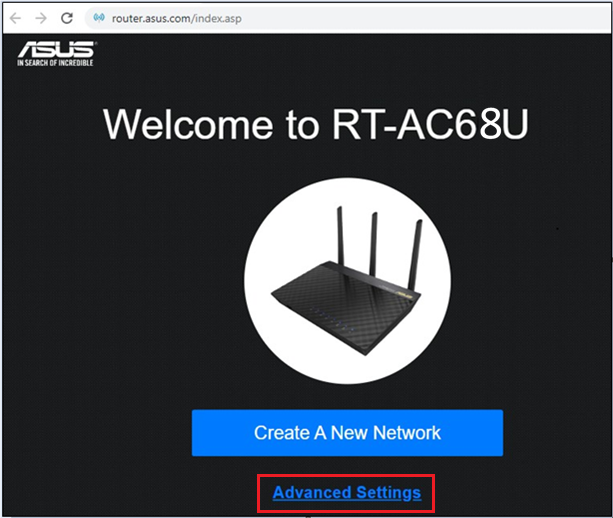
- Klicken Sie [Choose operation mode].
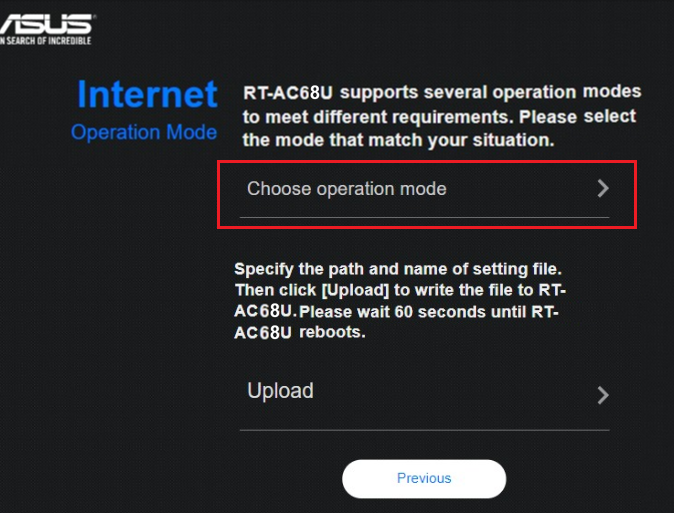
- Klicken Sie [Media bridge].
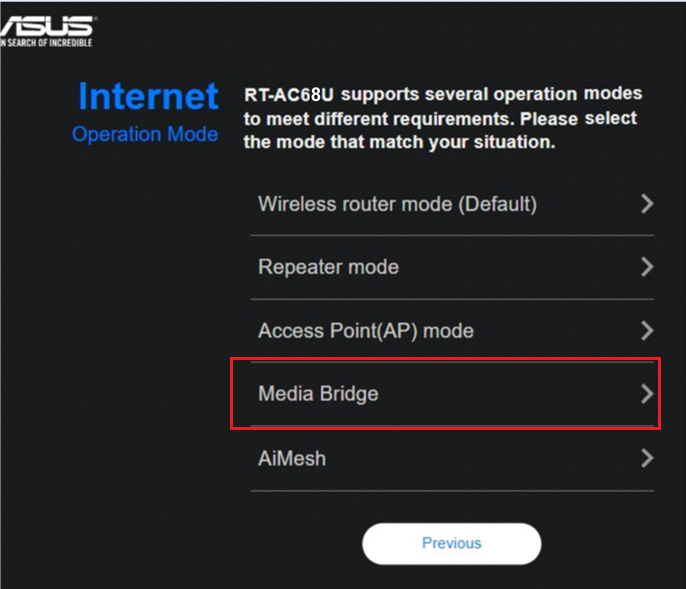
- Suchen Sie nach WLAN-Signalen.

- Wählen Sie den WLAN-Netzwerknamen (2.4GHz or 5GHz) einer anderen Router-Verbindung und klicken Sie darauf. Wir verwenden RT-AC68U 5GHz als Beispiel.
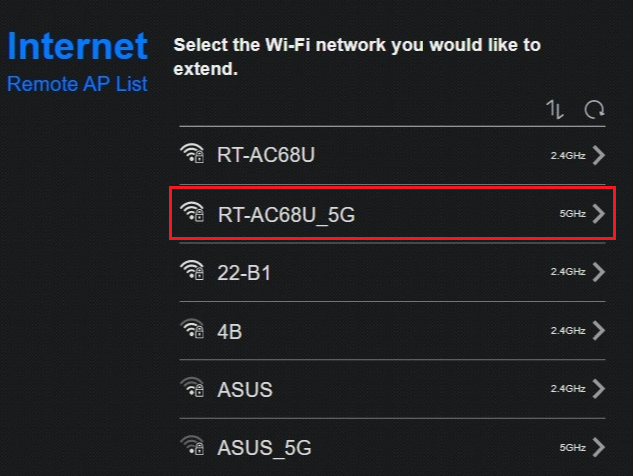
- Geben Sie den WLAN-Netzwerkschlüssel ein und klicken Sie auf [Next].

- Klicken Sie [Automatic IP].

- Die Media Bridge Einstellung ist abgeschlossen.
Nach der Änderung des Modus können Sie Device Discovery verwenden, um sich mit dem Router zu verbinden und den Verbindungsstatus zu überprüfen.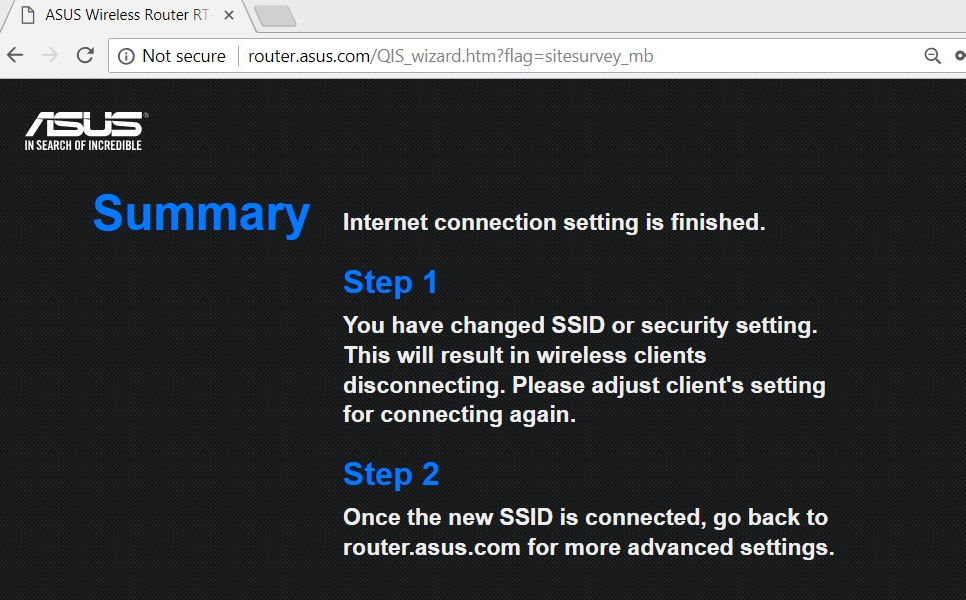
Wie gelange ich zum Router-GUI in Media Bridge?
- Öffnen Sie das Asus Device Discovery Dienstprogramm und verbinden Sie Ihren Computer über WLAN oder ein Ethernet-Kabel mit dem Router.
Nach der Verbindung des Computers mit dem Router klicken Sie auf die Search-Taste, um die IP-Adresse Ihres Drahtlos-Routers zu finden, dann klicken Sie auf IP-Adresse.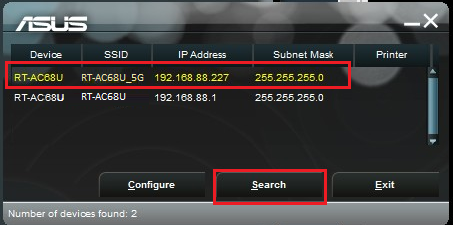
- Geben Sie den Benutzernamen und das Passwort Ihres Routers auf der Login-Seite ein und klicken Sie dann auf [Sign in].
- Sie können jetzt das Web-GUI verwenden, um die Einstellungen Ihres ASUS Drahtlos-Routers zu konfigurieren.
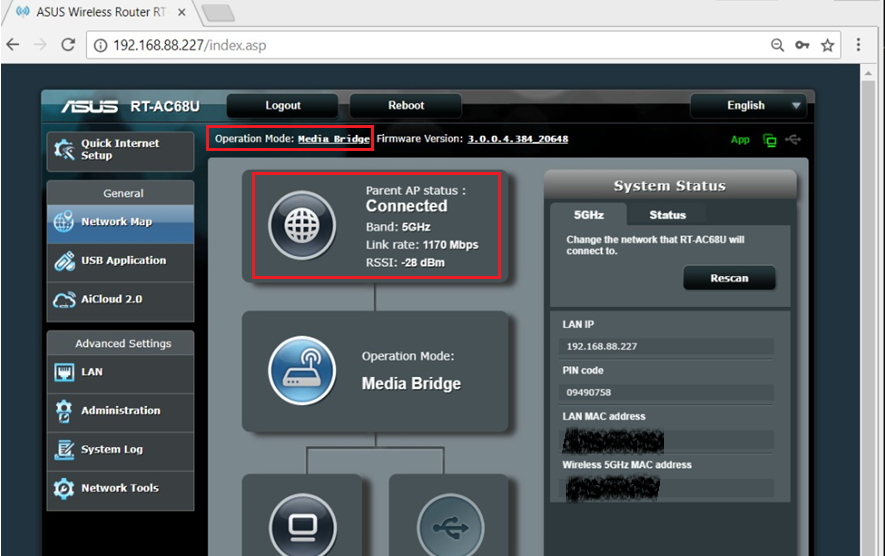
FAQ
| Frage | Wie ändere ich den Betriebsmodus des Routers? |
| Antwort | Gehen Sie zu Administration -> Operation Mode. Wählen Sie Media bridge und klicken Sie auf Save, um zu speichern. 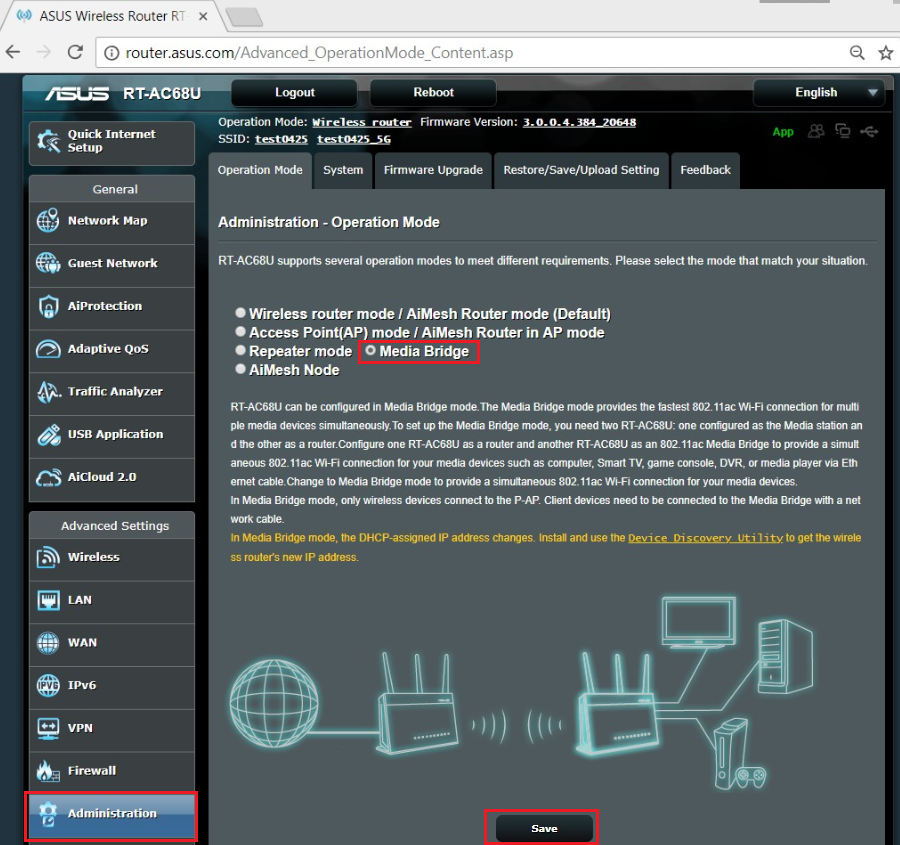 |
| Frage | Der Netzwerk-Status des Routers zeigt, dass er mit Media Bridge verbunden ist, sich aber nicht mit dem Internet verbinden kann. |
| Antwort | 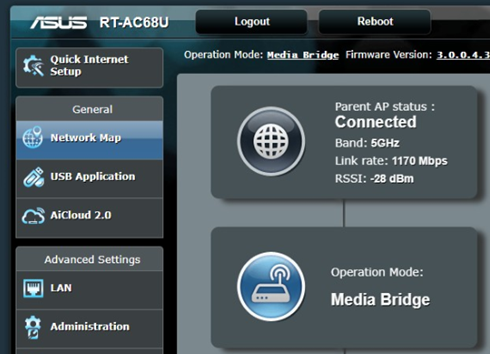 Es wird empfohlen, dass der Benutzer die Platzierung des Routers in der Nähe des Drahtlos-Geräts anpasst und den Abstand zwischen dem Drahtlos-Router und dem Client verkürzt, um zu vermeiden, dass die Länge der Signalübertragung die Stärke des Signals beeinflusst. Hinweis: WLAN ist in 2.4GHz und 5GHz unterschieden. Die 2.4GHz Signalübertragung ist weiter, aber langsamer als 5GHz. Obwohl die Signalübertragungsentfernung bei 5GHz kürzer ist, kann die Geschwindigkeit schneller sein. Wenn Ihr Drahtlos-Gerät oft die Verbindung verliert, können Sie zuerst überprüfen, ob Ihr Drahtlos-Gerät mit WLAN (2.4GHz oder 5GHz) verbunden ist und den Abstand zwischen dem Drahtlos-Gerät und dem Router prüfen, wenn das WLAN getrennt ist. |
| Frage | Nach Abschluss der Einrichtung von Media Bridge kann sich mein Computer nicht mit dem Internet verbinden und nicht ins WEB GUI gelangen. |
| Antwort | Bitte setzen Sie Ihren Router auf die Standard-Einstellung zurück und folgen Sie dem Quick Internet Setup, um den Router wieder einzurichten. Zu wie Sie den Router auf die Werkseinstellung zurücksetzen, gehen Sie bitte zu https://www.asus.com/de/support/FAQ/1000925/ |
Wo finde ich die Dienstprogramme und die Firmware?
Sie können die neuesten Treiber, Software, Firmware und Benutzerhandbücher aus dem ASUS Download Center herunterladen.
Mehr zum ASUS Download Center finden Sie hier.